先日2022年の最新モデルが発売された「iPhone」。ユーザーは多くいますが、マイクやスピーカーがどこにあるのか詳しく知らずに使っているかたもいます。
この記事では、iPhoneのマイクがどこのあるのかや音声トラブルが起きたときの対処法などをご紹介します。

目次
【iPhone】マイクはどこにある?

iPhoneは現在では多種多様の使い方をできる多機能な携帯電話になりつつありますが、本来では通話やメール・Webブラウジング・音楽再生をできるデバイスとして開発されました。
なので、通話をするためのマイクは当然搭載されていますが、見た目だけではどこにマイクがついているのかわかりにくい作りになっています。
iPhoneのマイクは3箇所
大前提として、現在のiPhoneのマイクは3箇所に設置されています。
どこに設置されているかや3箇所それぞれで役割について詳しくは後ほどご紹介します。
ホームボタン有りとなしでは若干場所が違う
現在販売されているiPhoneのほとんどはホームボタンなしのフルディスプレイ型iPhoneですが、根強い人気でホームボタン有りが搭載されているiPhoneSE(第三世代)も販売されています。
ホームボタン無しのiPhoneとホームボタン有りのiPhoneでは若干マイクがついている場所が若干違うので注意しましょう。
【iPhone】マイクの場所
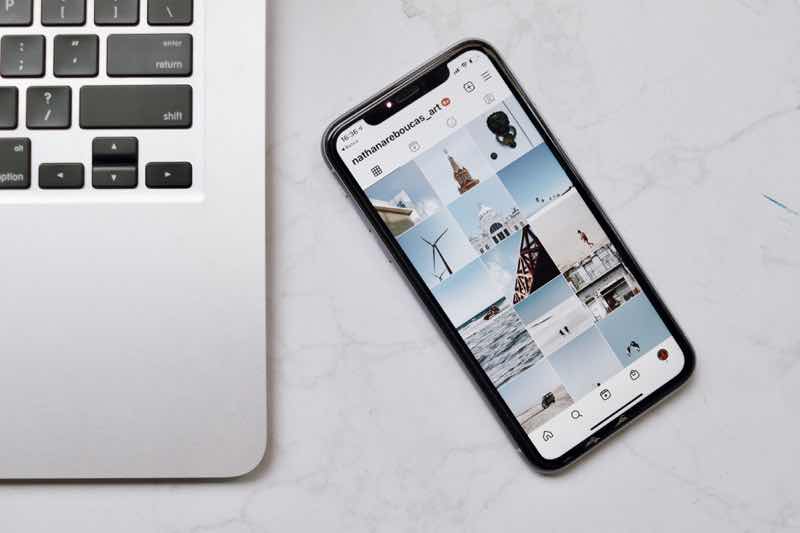
では、3箇所あるiPhoneのマイクが実際にどこにあるのかご紹介していきましょう。
前述した通り、iPhoneのマイクは一見しただけではどこにあるのか分かりにくいデザインになっています。
音声トラブルを避けるためにもマイクがどこにあるのかしっかりと理解しておきましょう。
マイク①Lightningコネクタの両サイド
iPhoneのマイクの1箇所目は、Lightningコネクタの両サイドです。
こちらもスピーカーになっている部分にマイクが設置されているので覚えておきましょう。
マイク②ディスプレイ側
iPhoneのマイクの2箇所目はディスプレイ側についています。ディスプレイ側についているマイクの位置だけモデルによって若干場所か違うので覚えておきましょう。
ホームボタン有り
ホームボタン有りのiPhoneはベゼルという枠が広くあり、通話する際のスピーカーの近くにマイクが設置されています。
ホームボタン無し
ホームボタン無しのiPhonehフルディスプレイになっている関係からホームボタン有りのiPhoneよりも若干上に移動しています。
インカメラの横にマイクがあるので、どこにあるのかわからない場合はインカメラを目印にしましょう。
マイク③アウトカメラの近く
iPhoneのマイクの3箇所目は、アウトカメラの近くに設置されています。
実際にはモデルによって細かな位置は違いますが、アウトカメラの近くにある小さな穴の部分がマイク3箇所目のマイクになっています。
【iPhone】マイクの役割
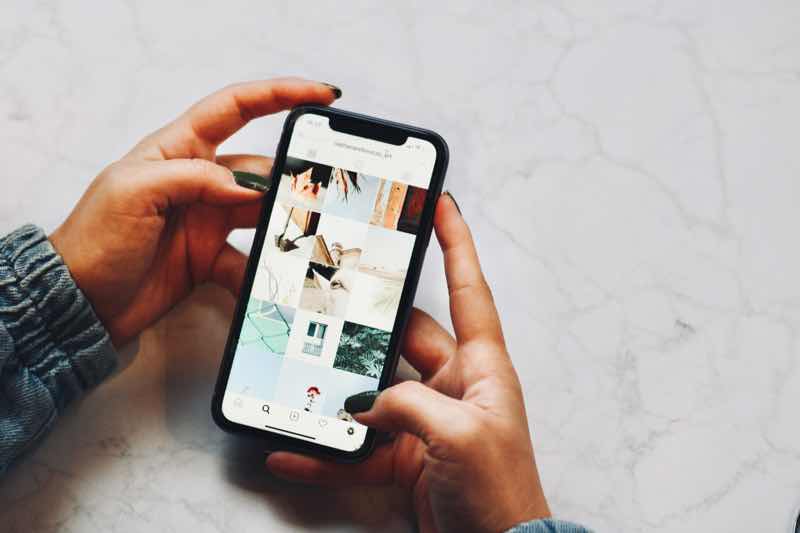
iPhoneのマイクが3箇所あるのには、3箇所それぞれに役割があるからです。
それぞれの役割をご紹介します。
Lightningコネクタ両サイドがメインマイク
Lightningコネクタの両サイドに設置されているマイクがiPhoneのメインマイクです。
iPhoneユーザーの多くはカバーを付けて使っているユーザーが多くいますが、カバーをつけることで影響を受けやすいマイクなので覚えておきましょう。
ディスプレ側/背面はノイズキャンセリングと補助
ディスプレイ側のマイクと背面に設置されているマイクは、ノイズキャンセリングとメインマイクを補助するためのマイクです。
インカメラ側のマイクは、ディスプレイを保護する強化ガラスやフィルムの影響を、背面側のマイクはカバーの影響を受けやすいので注意が必要です。
【iPhone】マイクトラブルの原因

iPhoneのマイクがどこについているかわかったところで、iPhoneでよくあるマイクトラブルの原因についてご紹介します。
iPhoneで起こりうるマイクトラブルには、”声が聞きにくい”や”雑音が入る”などがあります。
原因①保護フィルムやケースでマイクを覆っている
iPhoneのマイクトラブルで最も多い原因が、マイクを保護フィルムやケースで覆ってしまっていて音がこもってしまったり、雑音が入ってしまうケースです。
ケースやフィルムもマイクに影響しないように制作されていますが、Appleが公式的に発売しているものもではないものも多く販売されています。
マイクの場所がどこにあるかわかっていれば音声トラブルを避けられるケースやフィルムを選択することもできるので、マイクの位置がどこなのかはしっかりと把握しておきましょう。
原因②通話中にマイクを押さえている
通話中にマイクを押さえていると当然相手に伝わる音声の品質は低下します。
これはiPhoneのマイクがどこに付いているか知らないだけで、ここまで読んでいただけた方はすでに場所がわかっているでの今後のトラブルは避けられます。
原因③マイクに埃がたまっている
iPhoneはほとんどの方が毎日使っていると思いますが、マイクに埃が溜まってしまい、それが原因でマイクトラブルを引き起こす場合もあります。
マイクを手で押さえてしまっているのと似た状況で、埃が多く溜まってしまうと音声品質はかなり低下するので注意が必要です。
特に、Lightningの両脇にあるマイクは溝が大きく埃やゴミなどが溜まってしまう場合があるので注意が必要です。
原因④アプリのトラブル(デフォルトの電話アプリ以外)
iPhoneには、デフォルトの電話アプリ以外にも通話をすることができるアプリが多数リリースされています。
マイクはトラブルが起きていなくても、アプリのトラブルが原因で通話の品質が下がることも考えられるので覚えておきましょう。
原因⑤マイクの故障
iPhoneは発売から10年以上経過し、発売初期に比べるとかなり頑丈になってきています。
ただ、落下させてしまったり、無理な圧力がかかってしまったことが原因でマイクが故障してしまうことも考えられます。
マイクが故障してしまうと音声品質が下がることは考えられるので、ここまでの原因に当てはまらならい場合は、修理が必要になる可能性もあります。
【iPhone】マイクトラブルが起きた時の対処法

マイクトラブルの原因がわからない場合、いくつかの対処法を試すこと原因を突き止めることができます。
ここからは、iPhoneがマイクトラブルを起こした際の対処法を4つご紹介します。
対処法①保護フィルムやケースを外す
iPhoneでマイクトラブルが生じた場合、まずは保護フィルムやケースを外してみることで原因を探すことができます。
フィルムやケースを外した状態で音声が通常通りの品質に戻ったのなら、原因はケースかフィルムのどちらかです。
ケースは簡単に外せますが、フィルムは剥がしてしまうと貼り直すのに手間がかかりますが、マイクを覆ってしまっている可能性があるので必ず試してみましょう。
対処法②イヤホンで通話する
iPhoneのマイクがおかしいと感じた場合、イヤホンを使って通話してみましょう。
イヤホンを使うことでiPhone本体のマイクを使用せずに通話をすることができます。
イヤホンマイクで通話をした場合音声の品質が改善する場合は、マイク自体に何かしらんのトラブルが起きている可能性が高いので、掃除をしてみるなどで対処してみましょう。
対処法③アプリをアップデートする
通話アプリ以外のアプリでのみ音声品質が上がらない場合、アプリのアップデートを行なってみるもの大切です。
デフォルトの電話アプリの不具合の場合は、iOSのアップデートが必要になるので覚えておきましょう。
対処法④Appleサポート(0120-277-535)に相談する
色々な対処法を試しても改善しない場合、Appleサポートへの相談をおすすめします。
ここまでで試していない対処法の提案や、修理の提案などプロがアドバイスをしてくれます。
ただ、ここまで紹介したような基本的な対処法を試さずに相談してもまずは試すように誘導されるので、2度手間を防ぐなら対処して改善がない場合に相談するようにしましょう。
【iPhone】マイクのテスト方法

では、iPhoneのマイクが通常に動作しているのかどうかテストする方法を4つご紹介します。
テスト方法①動画(ビデオ)撮影
iPhoneではデフォルトのカメラアプリを使って動画(ビデオ)の撮影が可能です。
10秒くらいの短い動画で問題がないので、何か喋ったり音を出したりして音声込みの動画を撮影してみましょう。
撮影した動画の音声をチェックして、問題がなければマイクにも問題がないことがわかります。
テスト方法②ボイスメモの録音
人に見せるわけではなくても、動画の撮影に抵抗がある方は、iPhoneのデフォルトアプリのボイスメモを活用しましょう。
ボイスメモは、ボイスレコーダーのようなアプリで、音声を録音することができるアプリです。
こちらもマイクに問題が起きていないか確認できれば問題ないので、10秒程度の短い時間の録音をしてみましょう。
テスト方法③電話アプリから通話する
友人や知人とサードパーティ製の通話アプリで音声の品質が悪いと言われた場合は、デフォルトの電話アプリを使って通話テストをしてみましょう。
テスト方法④サードパーティ製の通話アプリで通話する
デフォルトの電話アプリの通話で音声トラブルが生じている場合は、念のためにサードパーティ製のアプリでの通話もテストしてみましょう。
【iPhone】おすすめの外部接続マイクの種類

現在は、iPhone1台あれば配信サービスへの配信ができる時代です。
配信サービスに動画などを配信する場合、音声品質を向上させるために外部マイクを導入する場合が多くあります。
ここからは、おすすめの外部マイクの種類や特徴をご紹介します。
おすすめ①単一指向性マイク
”単一指向性マイク”は、1方向からの音声を拾いやすいマイクで、雑音などが入りにくいのが特徴です。
特定の位置で、自分だけが録音する場合や配信する場合は単一指向性マイクの購入がおすすめです。
おすすめ②無指向性(全指向性)マイク
”無指向性マイク”は、360度全方向からの音声を拾いやすいように設計されたマイクです。
たくさんの人が発言をする会議などで使いたい場合には無指向性マイクがおすすめです。
おすすめ③双指向性マイク
”双指向性マイク”は、前方と後方からの音声を拾いやすい特徴を持っているマイクです。
人が向かい合って録音や配信をする際にはおすすめです。
【iPhone】外部マイクの選び方

前項では、外部マイクの特徴や種類をご紹介しました。
ここからは、外部マイクの選び方をご紹介します。
選び方①接続端子
外部マイクを選ぶ際、接続端子は重要です。iPhoneは専用のLightningコネクタを採用しています。
Lightning端子のマイクを選べばそのまま接続できますが、別の端子のマイクを使いたい場合は変換ケーブルが必要になるので注意しましょう。
選び方②タイプ
マイクにはコンデンサーマイクやピンマイクなどさまざまなタイプがあります。
今後どのように使いたいのかを考え、それにあったタイプのマイクを選ぶことをおすすめします。
選び方③入力方法
入力方法には、ステレオ/モノラルの2週類の入力方法があります。入力方法もマイクの選び方の1つなので覚えておきましょう。
- ステレオ入力:Lightning端子
- モノラル入力:ヘッドホン端子
【iPhone】おすすめのワイヤレスイヤホン5選

最後に、iPhoneにおすすめのワイヤレスイヤホンを5つご紹介します。
現在はiPhoneを耳に当てなくてもワイヤレスイヤホンを使えば通話が可能な時代です。
ワイヤレスイヤホンは数多く販売されていますが、その中でもおすすめのイヤホンをご紹介します。
おすすめワイヤレスイヤホン①Air Pods Pro
iPhoneに最もおすすめできるワイヤレスイヤホンは、先日第二世代がの発売が開始された「Air Pods Pro」です。
外部音取り込みモードやノイズキャンセリングの機能も搭載している上に、Apple製品ということでシームレスな連動が可能なワイヤレスイヤホンです。
ただ、税込で約40,000円とかなり高額なワイヤレスイヤホンなので、使う環境によってはここまで高額のイヤホンを購入する必要はありません。
おすすめワイヤレスイイヤホン②Air Pods(第三世代)
Appleのワイヤレスイヤホンには、”Air Pods Pro”と”Air Pods”がラインナップされています。
”Air Pods(第三世代)”も非常におすすめのワイヤレスイヤホンで、形はAir Pods Proに近い形をしていますが、ノイズキャンセリングなどの機能を除いたシンプルなワイヤレスイヤホンです。
ただ、こちらも約27,000円と高額なためどうしてもAppleのワイヤレスイヤホンを使いたいというわけでないなら他のコスパのいいイヤホンをおすすめします。
おすすめワイヤレスイイヤホン③Beats Fit Pro
AppleにはApple純正ワイヤレスイヤホンのAir Podsシリーズ以外に、Beatsという音響ブランドのワイヤレスイヤホンも販売をしています。
Air Podsと同様にシームレスに連動できる上に、Air Podsよりも重低音が強く聴けるイヤホンということで人気を博しています。
その中でも、”Beats Fit Pro”はおすすめです。
おすすめワイヤレスイイヤホン④Anker Soundcore Liberty Air 2 Pro
スマートフォンの周辺機器を販売しているAnkerが販売をしている”Anker Soundcore Liberty Air 2 Pro”もおすすめのワイヤレスイヤホンです。
3種類のノイズキャンセリング機能を使うことができ、場面によって使い分けができます。
価格も約13,000円と決して安くはありませんが、Air Podsシリーズに比べると半値ほどで購入できるのでおすすめです。
おすすめイヤホン⑤urbanista LISBON
小型ケースで、イヤホン自体も4gと軽量の”urbanista LISBON"。
つけ心地もユーザーからの評判が非常によ上に、価格も約6,000円とかなりコスパが良いワイヤレスイヤホンです。
まとめ

いかがでしたでしょうか?iPhoneのマイクがどこにあるかや複数あることを知らずに使っているユーザーも中にはいたのではないのでしょうか?
どこにマイクがあるのか知らないと、音声トラブルの原因につながります。
マイクがどこにあるか知らなかった方はこの記事で理解していただければ幸いです。





